Como eu verifico minha conta? 📝
A verificação de sua conta é um processo importante, pois após está verificação você terá acesso completo as funcionalidades do Capitual e seus limites serão aumentados. Para isso, existem algumas etapas de verificação, que são elas:
Confirmar seu endereço de e-mail
Ao criar sua conta você receberá um e-mail contendo um link para ativação da sua conta, caso não receba este e-mail você pode solicitar um novo envio clicando em “Reenviar confirmação para meu e-mail”, está mensagem ficará na parte superior do painel de sua conta até que seu e-mail seja verificado.

Criar seu PIN
A criação do seu PIN é muito importante, você fará o uso dele para validar transações e alterações em seu cadastro.
Para cria-lo basta clicar em “Crie seu PIN”, que se encontra na barra de verificação na página inicial de sua conta, uma nova janela será exibida e você terá três opções, receber seu PIN por e-mail, SMS ou cria-lo manualmente. Nós recomendamos o envio do mesmo por e-mail pois é a forma mais prática e segura de fazê-lo. Ao selecionar a opção desejada você receberá seu PIN imediatamente e já poderá seguir para os próximos passos.

Adicionar seu número de telefone
Para adicionar um número de telefone a sua conta do Capitual você deve clicar em “Adicione seu Número de telefone” na barra de verificação na página inicial de sua conta. Na tela que será exibida você deve inserir o número de telefone desejado e confirmar a adição do mesmo com seu PIN, após isso um código de confirmação será enviado por SMS, basta inseri-lo no campo que ele é solicitado e pronto! Número cadastrado com sucesso!
Completar seu perfil com seus dados pessoais
Complete seu perfil com suas informações pessoais, este passo é essencial para seguir para a próxima etapa. Vá até “Complete seu perfil” na barra de verificação no painel de sua conta e preencha os campos com as informações solicitadas, após ter isto feito basta clicar em “Salvar e continuar”.
Envio de documentos
Neste processo usamos nossa ferramenta de KYC (Know Your Customer), para fazer a verificação do seu documento, é necessário que você tenha em mãos um documento original (recomendamos a utilização do Passaporte), uma Webcam instalada em seu computador e um Microfone. Você passará por uma verificação de três etapas, mas não se preocupe, está verificação é rápida e intuitiva.
Habilitar a verificação de duas etapas (2FA)
A adição de uma camada extra de segurança é altamente recomendada e com isso você não precisará esperar por códigos enviados via SMS ou e-mail. Ao invés disso, seu smartphone irá gerar esses códigos de forma off-line.
Para isso clique em “Habilite a autenticação em dois fatores” na barra de verificação de sua conta e sincronize sua conta do Capitual com seu dispositivo desejado.
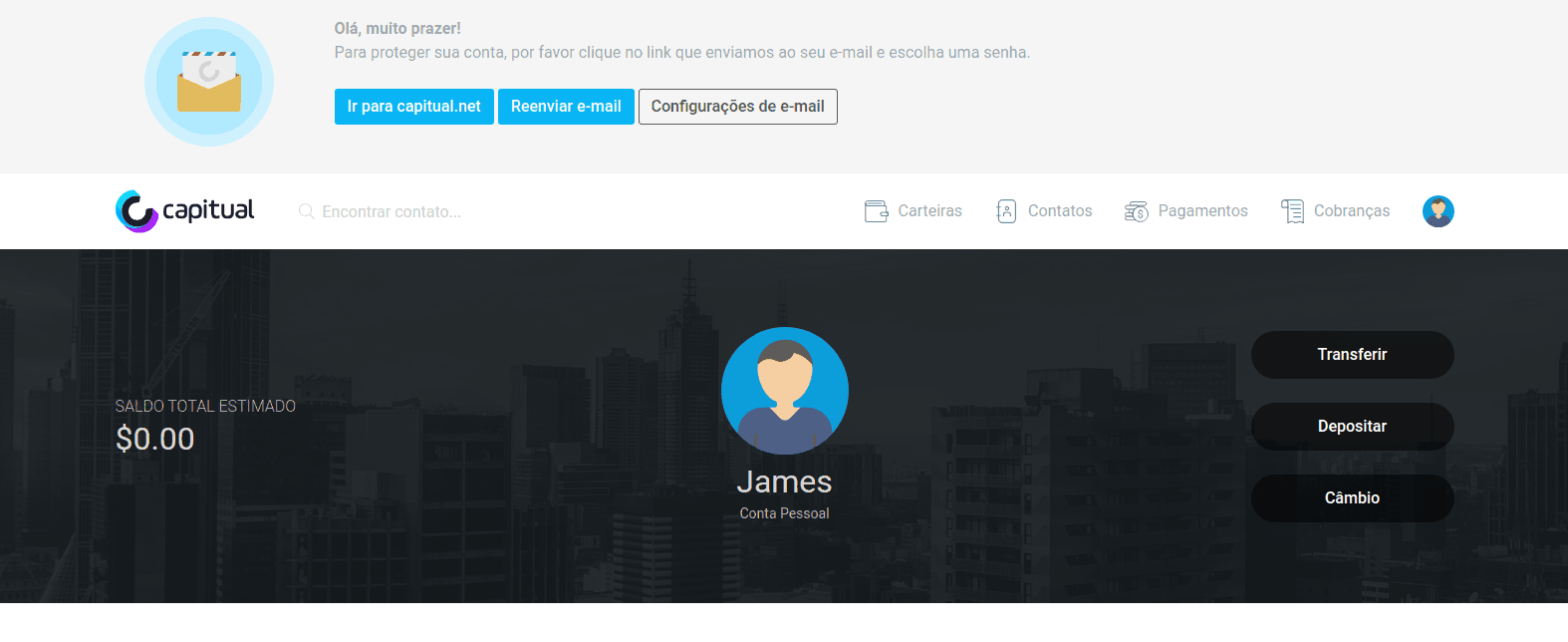
Restou alguma dúvida? Entre em contato com nossa equipe de suporte.
